Cách lấy lại mật khẩu Gmail nhanh nhất chỉ trong một nốt nhạc
Cách lấy lại mật khẩu Gmail nhanh nhất chỉ trong một nốt nhạc chắc chắn là kiến thức bạn cần trang bị. Bài viết thông tin cách reset pass Gmail đơn giản.
Lấy lại mật khẩu Gmail có cần thiết không?
Nếu bạn quên mật khẩu của tài khoản Gmail của mình, thì lấy lại mật khẩu là cần thiết để bạn có thể truy cập vào tài khoản của mình. Mật khẩu Gmail là chìa khóa để truy cập vào nhiều dịch vụ của Google như Google Drive, Google Calendar, Google Maps và nhiều hơn nữa. Nếu bạn không lấy lại được mật khẩu của mình, bạn sẽ không thể truy cập được vào các dịch vụ này và sẽ phải tạo một tài khoản mới. Vì vậy, lấy lại mật khẩu Gmail là cần thiết nếu bạn muốn tiếp tục sử dụng tài khoản của mình và truy cập vào các dịch vụ của Google.

Cách lấy lại mật khẩu Gmail nhanh nhất
Để lấy lại mật khẩu Gmail của bạn, bạn có thể sử dụng các bước sau đây:
Bước 1: Truy cập vào trang login Gmail
Đầu tiên, truy cập vào trang login của Gmail bằng cách truy cập vào địa chỉ mail.google.com hoặc www.gmail.com.
Bước 2: Nhấn vào liên kết “Quên mật khẩu”
Trên trang login Gmail, bạn sẽ thấy một liên kết “Quên mật khẩu”. Nhấn vào liên kết này để bắt đầu quá trình lấy lại mật khẩu.
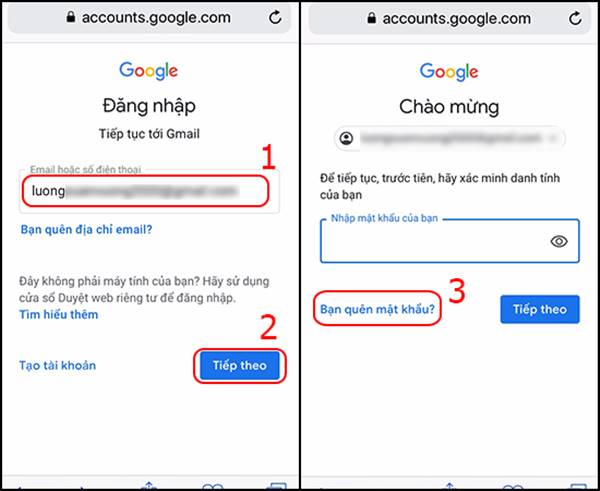
Bước 3: Nhập địa chỉ email của bạn
Sau đó, hộp thoại “Tìm tài khoản của bạn” sẽ xuất hiện. Bạn cần nhập địa chỉ email của tài khoản Gmail của mình và nhấn nút “Tiếp theo”.
Bước 4: Xác minh danh tính của bạn
Sau khi bạn nhập địa chỉ email của mình, Gmail sẽ yêu cầu bạn xác minh danh tính của mình. Bạn có thể chọn một trong hai phương thức xác minh danh tính sau:
– Qua tin nhắn văn bản: Gmail sẽ gửi cho bạn một tin nhắn văn bản chứa mã xác minh. Bạn cần nhập mã xác minh đó vào trang web để xác minh danh tính của mình.
– Qua email khác: Nếu bạn đã register email khác với tài khoản Gmail của mình, bạn có thể chọn phương thức này. Gmail sẽ gửi một email chứa mã xác minh đến địa chỉ email khác đó. Bạn cần nhập mã xác minh vào trang web để xác minh danh tính của mình.
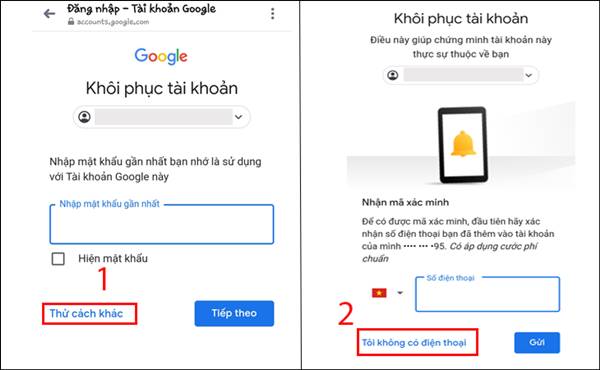
Bước 5: Đặt lại mật khẩu
Sau khi xác minh danh tính của mình, bạn sẽ được chuyển đến trang đặt lại mật khẩu. Bạn cần nhập mật khẩu mới của mình vào hai ô “Mật khẩu mới” và “Xác nhận mật khẩu mới”. Sau đó, nhấn nút “Đặt lại mật khẩu” để hoàn tất quá trình lấy lại mật khẩu.
Sau khi hoàn tất quá trình lấy lại mật khẩu, bạn có thể login vào tài khoản Gmail của mình bằng mật khẩu mới mà bạn đã đặt lại.
Nếu bạn không có số điện thoại để xác minh danh tính của mình, bạn có thể sử dụng địa chỉ email khác để xác minh danh tính hoặc sử dụng các tùy chọn khác như câu hỏi bảo mật hoặc mã khôi phục để lấy lại mật khẩu của tài khoản Gmail. Bên cạnh đó nếu tài khoản vẫn đang login ở điện thoại bạn cũng có thể gửi yêu cầu đổi mật khẩu thông qua điện thoại.
Xem thêm: Cách hack mật khẩu wifi đơn giản thành công 100%
Xem thêm: Cách chuyển file Pdf sang Word trên máy tính, điện thoại
Tuy nhiên, nếu bạn không có bất kỳ phương tiện xác minh danh tính nào, thì rất khó để lấy lại tài khoản của mình. Trong trường hợp này, bạn nên liên hệ với bộ phận hỗ trợ của Gmail để được giúp đỡ. Bài viết trên đây đã gợi ý cho bạn cách lấy lại mật khẩu Gmail. Chúc bạn đọc thực hiện thành công!
- Cách quay màn hình máy tính, laptop đơn giản dễ thực hiện
- Cách chụp màn hình Iphone đơn giản và dễ thực hiện
- Tổng hợp cách chụp màn hình Samsung đơn giản nhất
- Cách chụp màn hình Macbook đơn giản, nhanh chóng
- Cách chụp màn hình máy tính, laptop chay Windows đơn giản nhất
- thông tin Fake IP để vào link bị chặn hoàn toàn miễn phí
- Chia sẻ 5 cách chụp màn hình Samsung A30s đơn giản nhất
- 5 cách khôi phục ảnh đã xoá trên iPhone nhanh nhất
- Bật mí cách bật nút home ảo trên Samsung nhanh chóng nhất
- Đánh giá Samsung Note 9 qua quá trình sử dụng thực tế